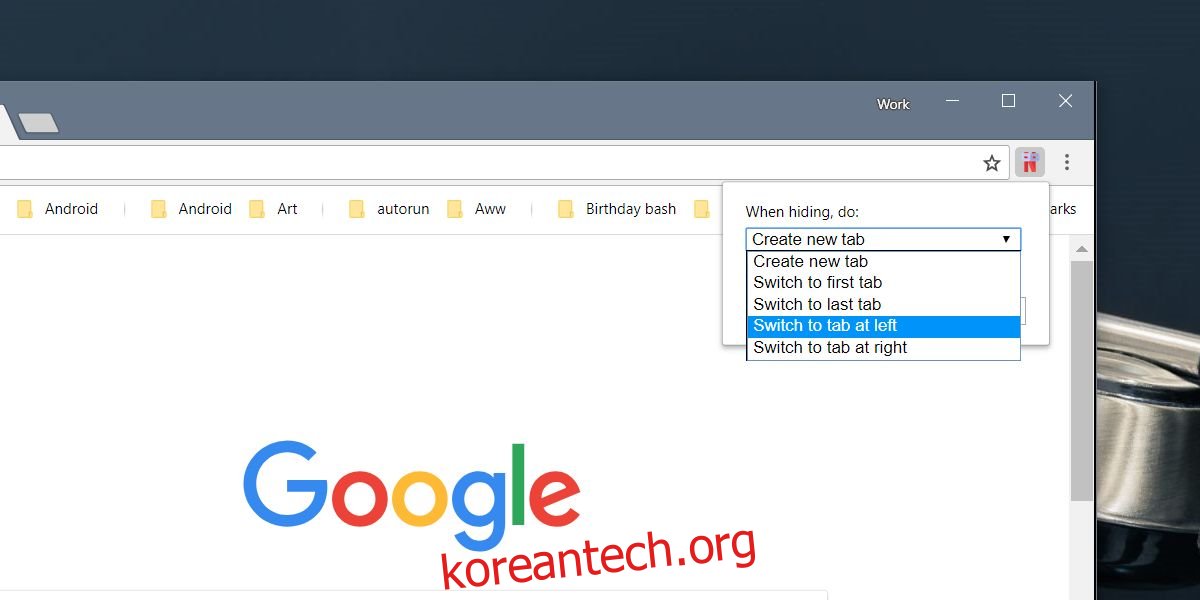Netflix 폭식 세션은 문제입니다. 이 서비스에는 전체 시리즈, 전체 시즌의 TV 프로그램이 모두 자동 재생으로 제공됩니다. 좋은 시리즈를 시작하면 시간을 놓치기 쉽습니다. 즉, 결국 해가 뜨면 꺼야 합니다. 작업량이 적더라도 주의를 기울이면 폭식을 계속하고 직장에서 Netflix를 시청할 수 있습니다. 유일한 조건은 Workflix라는 Chrome 확장 프로그램이 필요하기 때문에 Chrome을 사용한다는 것입니다.
면책 조항: 귀하가 실직한 경우 wdzwdz는 책임을 지지 않습니다. 비상 시 주의와 신속한 조치가 필요한 매우 위험한 작업을 수행하는 경우에는 이 작업을 시도하지 마십시오.
직장에서 넷플릭스
Workflix 확장 프로그램 설치 크롬 웹 스토어에서. Workflix는 두 가지 작업을 수행합니다. Netflix를 시청하고 있는 탭의 탭 아이콘을 Google로 변경할 수 있습니다. 확장 프로그램의 아이콘을 클릭하면 왼쪽 또는 오른쪽 탭으로 빠르게 전환되거나 새 탭이 열립니다. 이것은 사용자가 직접 구성할 수 있는 설정입니다.
확장 프로그램이 설치되면 URL 표시줄 옆에 추가되는 아이콘을 클릭합니다. 수행하려는 예방 조치, 즉 전환하려는 탭을 선택하십시오. 이 옵션을 구성하지 않은 경우 아이콘을 클릭하면 새 탭에서 Google이 열립니다. 직장에서 Netflix를 시청하고 있다는 사실을 숨겨야 할 때 키보드의 Q 키를 탭하기만 하면 됩니다.
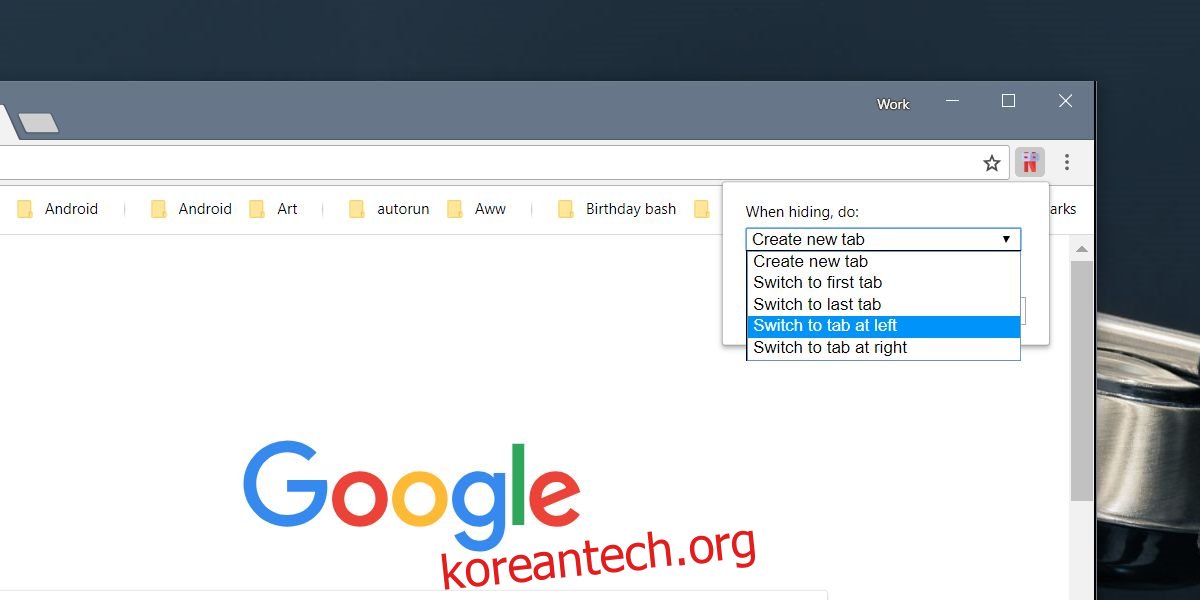
새 탭 만들기 옵션을 사용하기로 결정한 경우 열리는 웹 사이트를 선택할 수 있습니다. 회사의 Slack 채널에 대한 URL을 입력하거나 사용하는 웹 기반 이메일 또는 티켓팅 포털이 있는 경우 해당 URL을 입력할 수 있습니다.
확장은 확실히 위험한 대부분의 시간에 작동합니다. 항상 Netflix를 일시 중지하고 파비콘을 변경하지만 항상 탭을 왼쪽 또는 오른쪽으로 변경하거나 새 탭을 열지 않을 수 있습니다.
직장에서 Netflix를 시청하기 위해 Workflix를 사용하기로 결정했다면 주변 환경에 주의해야 합니다. 누군가가 접근하고 있음을 알리고 활동을 숨길 수 있도록 한쪽 귀를 비우는 것이 가장 좋습니다. 확장 기능에는 누군가가 당신 뒤에 오거나 서 있을 때 알려주는 센서가 포함되어 있지 않으므로 경계해야 합니다.